Справочный центр
Заявление на поступление в организацию СПО
(среднего профессионального образования)
Просмотр и редактирование заявления
● Распечатать
● Обработать
● Удалить
● Тип заявления
● Дата и время подачи заявления
● Номер и тип подачи заявления
● Заявитель
● Ответственный за обработку заявлений
● Статус заявления
● Комментарий к заявлению
● Пометка для заявления
● Куда подано заявление
● Выбранные специальности
● Данные из аттестата
● Льготные категории
● Особые условия при зачислении
● Документ, подтверждающий статус соотечественника
● Индивидуальные достижения
● Документ об образовании
● Медицинская справка
● Фото абитуриента
● Родитель/законный представитель
● Иностранный язык
● Сведения, предоставленные при запросе организации СПО
● Дополнительные документы для заявления
● Дополнительные условия
● Обработать
● Удалить
● Тип заявления
● Дата и время подачи заявления
● Номер и тип подачи заявления
● Заявитель
● Ответственный за обработку заявлений
● Статус заявления
● Комментарий к заявлению
● Пометка для заявления
● Куда подано заявление
● Выбранные специальности
● Данные из аттестата
● Льготные категории
● Особые условия при зачислении
● Документ, подтверждающий статус соотечественника
● Индивидуальные достижения
● Документ об образовании
● Медицинская справка
● Фото абитуриента
● Родитель/законный представитель
● Иностранный язык
● Сведения, предоставленные при запросе организации СПО
● Дополнительные документы для заявления
● Дополнительные условия
Распечатать

Вывод печатной формы заявления.
Обработать

Подробное описание см. пункт Обработка заявления.
Удалить

Необходимо подтвердить удаление заявления.
Тип заявления

Информационный блок с типом заявления. Редактирование отсутствует.
Дата и время подачи заявления

Информационный блок с датой и временем подачи заявления. Редактирование отсутствует.
Номер и тип подачи заявления

Информационный блок с номером и типом подачи заявления. Редактирование отсутствует.
Варианты:
Варианты:
- Подано пользователем.
- Подано ответственным.
- Подано через ЕПГУ.
Заявитель
Кнопка вывода меню действий по персоне
Разворачивает меню действий по персоне:
- Заменить заявителя – выводит форму замены персоны заявителя в заявлении;
- Перейти к карточке заявителя– открывает карточку родителя;
- Редактировать страницу персоны – открывает страницу персоны;
- Просмотреть историю – выводит форму просмотра истории изменений персоны.
Заменить заявителя
Необходимо выбрать персону и нажать на кнопку «Сохранить».
Внимание! Функциональность доступна только пользователям с ролью «adminiuus».
Перейти к карточке заявителя
Открывает карточку поступающего.

Редактировать страницу персоны
Открывает страницу персоны.
Внимание! Функциональность доступна только пользователям с ролью «adminiuus» и «Администратор рабочей области».
Просмотреть историю
Выводит форму просмотра истории изменений персоны.

Ответственный за обработку заявлений

Информационный блок с информацией об ответственном за обработку заявления. Редактирование отсутствует.
Статус заявления

Информационный блок с информацией о статусе заявления. Редактирование отсутствует, но есть возможность посмотреть историю статусов заявления.
Можно просмотреть каждую смену статуса с указанием даты, времени и ФИО специалиста, установившего статус.
Статусы заявлений
- Заявление принято к рассмотрению — этот статус выставляется автоматически при создании заявления. Пока в заявлении указан этот статус, оператор просматривает, проверяет данные, указанные в заявлении. Начиная с данного статуса корректировки в заявлении ограничиваются, кнопка «Изменить данные» у заявителя скрывается.
- Заявление отклонено — при выставлении этого статуса заявление уходит из очереди, основания для отклонения заявлений должны быть прописаны в регламенте по оказанию услуги. Отклоненное заявление оператор может восстановить. Для восстановления необходимо нажать «Редактировать» и из списка статусов выбрать «Заявление принято на рассмотрение».
- Включен в приказ о зачислении — статус присваивается автоматически после зачисления ребенка в СПО на основании приказа, либо если хотя бы у одной специальности в заявлении выставлен статус «Включен в приказ».
- Заявление отменено — при выставлении этого статуса заявление уходит из очереди, заявление будет считаться удаленным самим пользователем.
- Запрос дополнительных сведений — выставляется при запросе сведений по заявлению оператором организации.
- Вы не прошли по конкурсу — выставляется, если в конце приемной кампании пользователь не прошел по конкурсу ни по одной специальности или профессии.
Комментарий к заявлению

Информационный блок с информацией о комментарии к заявлению. Редактирование отсутствует.
Пометка для заявления

Блок не выводится на форме просмотра заявления, если он не заполнен при обработке заявления.
Информационный блок с информацией о пометке для заявления. Редактирование отсутствует. Пользователь может перейти в форму обработки заявления, чтобы изменить пометку.
Информационный блок с информацией о пометке для заявления. Редактирование отсутствует. Пользователь может перейти в форму обработки заявления, чтобы изменить пометку.
Куда подано заявление

Пользователь может просмотреть, какую организацию заявитель выбрал приоритетной для поступления.
Пользователи с ролью «adminiuus» и «Администратор рабочей области» могут видеть ссылку и перейти в кабинет приоритетной организации.
Редактирование отсутствует.
Пользователи с ролью «adminiuus» и «Администратор рабочей области» могут видеть ссылку и перейти в кабинет приоритетной организации.
Редактирование отсутствует.
Выбранные специальности

Пользователь может просмотреть список выбранных специальностей и дополнительных данных по специальностям.
Пользователь может перейти в режим редактирования блока.
Пользователь может перейти в режим редактирования блока.
Пользователь может изменить список выбранных специальностей и дополнительных данных по специальностям.
Если указано наличие среднего профессионального образования, выводится чекбокс «Я признан / на инвалидом после получения диплома колледжа», указать все имеющиеся категории инвалидности. При этом в блоке «Льготные категории» в автоматическом режиме будут выбраны указанные категории.

При попытке сохранить данные в блоке с отмеченным чекбоксом «Я признан / на инвалидом после получения диплома колледжа и выбранной льготной категорией появляется модальное окно:
В блоке «Льготные категории» необходимо прикрепить документ, подтверждающий льготу.
Для специальностей с промежуточным статусом «Вы участвуете в конкурсе» есть возможность подать / отозвать согласие на бюджетную форму обучения.
Внимание! Подача согласия на бюджетную форму обучения доступна только по одной специальности.
Данные из аттестата

Пользователь может просмотреть выставленный средний балл аттестата заявителя, чтобы учитывать положение заявления в конкурсной списке на поступление.
Редактирование отсутствует.
Редактирование отсутствует.
Льготные категории
Если информация в блоке отсутствует, пользователь может добавить ее при помощи соответствующей кнопки.

Пользователь может просмотреть выбранную льготную категорию, если информация об этом добавлена в заявление.
Если в блоке «Выбранные специальности» отмечен чекбокс «Я признан / на инвалидом после получения диплома колледжа», в данном блоке в автоматическом режиме выбраны указанные льготы.
Если в блоке «Выбранные специальности» отмечен чекбокс «Я признан / на инвалидом после получения диплома колледжа», в данном блоке в автоматическом режиме выбраны указанные льготы.

Пользователь может перейти в режим редактирования блока.

После выбора льготной категории в зависимости от ее типа потребуется загрузить документ, подтверждающий льготную категорию.
При выборе категории «Дети-инвалиды» также необходимо добавить документ об инвалидности:
Для этого необходимо заполнить форму:
Особые условия при зачислении

Пользователь может просмотреть, необходимость каких условий отметил заявитель.
При этом, если отмечено условие «Нуждаюсь в особых условиях в связи с инвалидностью (ограниченными возможностями)», ниже можно видеть таблицу добавленных подтверждающих документов, доступных для скачивания.
Пользователь может перейти в режим редактирования блока.
При этом, если отмечено условие «Нуждаюсь в особых условиях в связи с инвалидностью (ограниченными возможностями)», ниже можно видеть таблицу добавленных подтверждающих документов, доступных для скачивания.
Пользователь может перейти в режим редактирования блока.
При выборе значения «Нуждаюсь в особых условиях в связи с инвалидностью (ограниченными возможностями)» необходимо прикрепить подтверждающий документ «Заключение психолого-медико-педагогической комиссии».
Документ, подтверждающий статус соотечественника
Блок доступен только если заявитель авторизован как иностранный гражданин и указал на форме подачи заявления Основание получения бесплатного образования в России — «Статус соотечественника».
Если информация в блоке отсутствует, пользователь может добавить ее при помощи соответствующей кнопки.
Если информация в блоке отсутствует, пользователь может добавить ее при помощи соответствующей кнопки.

Пользователь может просмотреть список документов, если информация об этом добавлена в заявление.
Пользователь может перейти в режим редактирования блока.
Пользователь может перейти в режим редактирования блока.
При добавлении нового документа необходимо заполнить форму:
Индивидуальные достижения
Если информация в блоке отсутствует, пользователь может добавить ее при помощи соответствующей кнопки.

Пользователь может просмотреть список индивидуальных достижений заявителя, если информация об этом добавлена в заявление.

Пользователь может перейти в режим редактирования блока.
Можно внести изменения в существующие достижения заявителя, удалить или добавить новые.
Документ об образовании

- Пользователь может просмотреть реквизиты добавленного документа об образовании.
- Пользователь может скачать прикрепленные для документов файлы.
- Пользователь может посмотреть информацию о подтверждении документа.

- или подтвердить документ самостоятельно.
Пользователь может перейти в режим редактирования блока.
При добавлении нового документа необходимо заполнить форму:
Внимание! Следует учесть, что невозможно удалить с формы документ, который был выбран в поле «Документ об образовании, на основании которого поступает заявитель».
Медицинская справка
Пользователь может просмотреть файл справки, если информация об этом добавлена в заявление.
Пользователь может перейти в режим редактирования блока.
При отметке чекбокса «Желаю предоставить справку о расширенном медицинском осмотре», потребуется загрузить документ, подтверждающий прохождение медицинского осмотра.
Фото абитуриента

Пользователь может скачать прикреплённый файл.
Пользователь может перейти в режим редактирования блока.
Пользователь может перейти в режим редактирования блока.

Возможна загрузка только одной фотографии.

Родитель / законный представитель

Пользователь может просмотреть добавленного заявителем Родителя / Законного представителя.
Пользователь может перейти в режим редактирования блока.
Пользователь может перейти в режим редактирования блока.
Иностранный язык

Пользователь может просмотреть выбранный заявителем иностранный язык.
Пользователь может перейти в режим редактирования блока.
Пользователь может перейти в режим редактирования блока.

Сведения, предоставленные при запросе организации СПО
После подачи заявления образовательная организация может дополнительно запросить информацию или документы от заявителя.
Если информация в блоке отсутствует, пользователь может добавить ее при помощи соответствующей кнопки.
Если информация в блоке отсутствует, пользователь может добавить ее при помощи соответствующей кнопки.

Пользователь может просмотреть добавленные сведения, если информация об этом есть в заявлении.

Пользователь может перейти в режим редактирования блока.
Дополнительные документы для заявления
Если информация в блоке отсутствует, пользователь может добавить ее при помощи соответствующей кнопки.

Пользователь может просмотреть прикрепленные дополнительные файлы, если информация об этом добавлена в заявление.

Пользователь может перейти в режим редактирования блока.

Дополнительные условия
Пользователь может просмотреть выбранные дополнительные условия.
Пользователь может перейти в режим редактирования блока.
Пользователь может перейти в режим редактирования блока.
- Оповещать об изменениях заявления по электронной почте — если установлен данный признак, то о любых изменениях в заявлении будут направляться письма на e-mail, при условии указанного адреса электронной почты.
Обработка заявления
Чтобы провести заявление по очереди его необходимо обработать.
Обработка заявления доступна по кнопке «Обработать» под заявлением, а также из меню действий над заявлением.

После нажатия кнопки открывается форма обработки заявления.
- Статус заявления — при смене статуса комментарий предзаполняется автоматически.
- Промежуточный результат поступления:
- Необходимо пройти вступительные испытания — значение по умолчанию, если по специальности созданы вступительные испытания.
- Ожидайте решения организации об участии в конкурсе — значение по умолчанию, если по специальности не созданы вступительные испытания.
- Вы участвуете в конкурсе
- Вы исключены из конкурса
- Ожидайте решения организации после завершения вступительных испытаний
- Включен в приказ
- Средний балл аттестата — разрешено внесение числового значения от 0 до 5 с двумя знаками после запятой.
- Дата предоставления оригиналов документов — дата может быть заполнена только для одной специальности из списка выбранных специальностей.
- Дата предоставления согласия на зачисление ЕПГУ — выводится дата и время подачи согласия заявителем по специальности. При этом, если согласие не подано или отозвано, дата и время не выводятся, выводится текст «Согласие на зачисление в образовательную организацию не подано или отозвано заявителем».
Порядок перехода по статусам заявления на поступление в СПО
Для пользователей с ролью «аdminiuus» доступны для выставления все статусы из набора.
Для оператора организации/УО/ДО с правами на редактирование заявления процесс перехода между статусами показан ниже.
Для оператора организации/УО/ДО с правами на редактирование заявления процесс перехода между статусами показан ниже.